chat-data: 基于大语言模型的数据分析应用¶
在数据分析领域,Pandas 是最受欢迎的 Python 库之一。然而,许多数据分析任务可以利用人工智能模型进行自动化。PandasAI 库为流行的数据分析和处理工具 Pandas 添加了生成式人工智能功能,你可以与 DataFrame 进行对话,并得到想要的数据分析结果。
本文使用 Streamlit 构建了一个在线应用,用户可以上传 Excel/CSV 数据,在输入想要执行的数据分析任务后,便可得到图表等结果,以及生成该结果的相应代码。
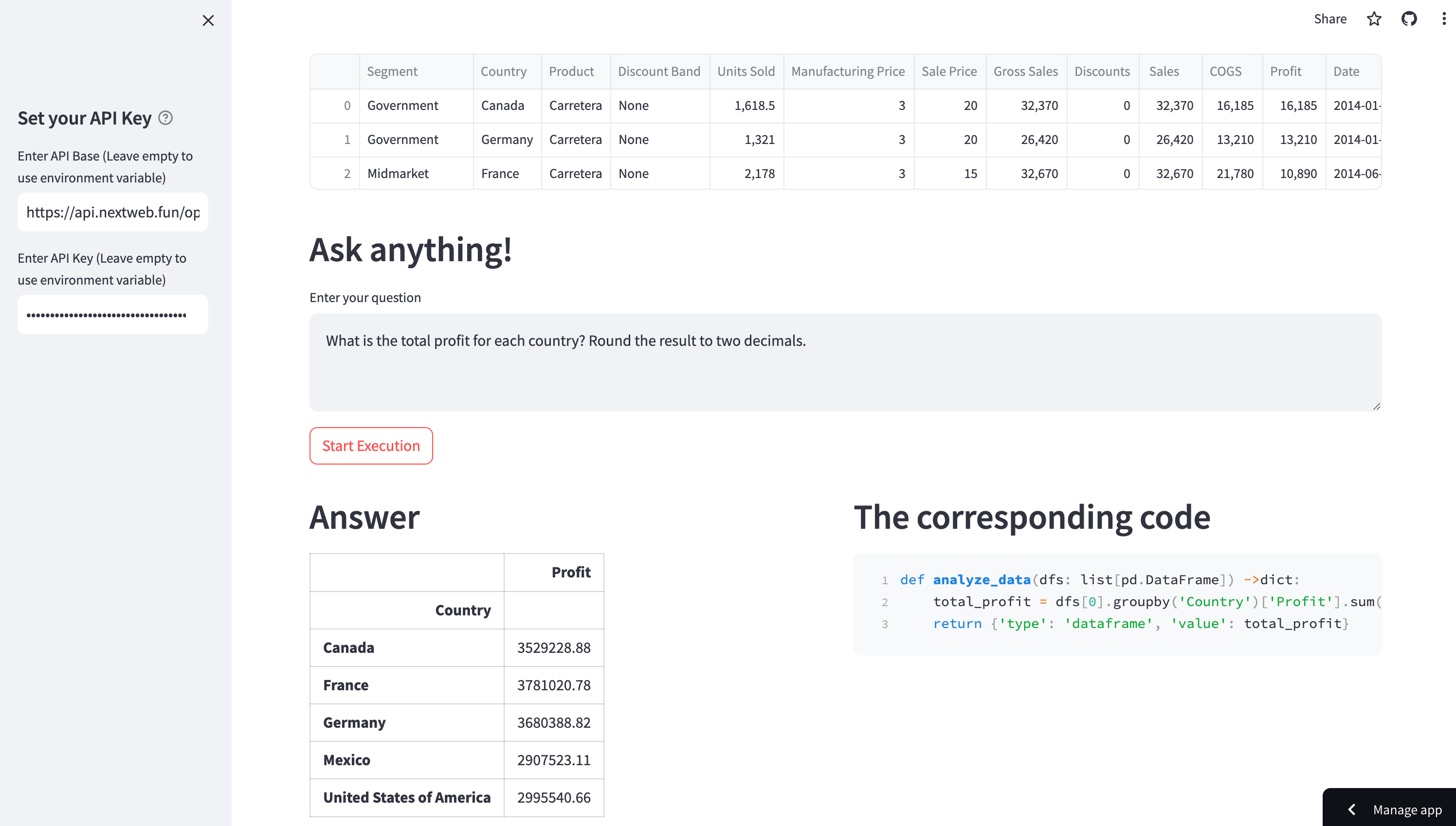
项目动机¶
Pandas 是 Python 中最流行的数据分析库,但对于非技术人员来说,使用 Pandas 进行数据分析可能有些困难。因此,我们希望构建一个工具,帮助用户进行日常的数据分析工作。
在最终的应用中,我们希望它可以:
- 让用户可以上传自己的数据,无论是 Excel 还是 CSV 格式(这两种格式在商业领域是最常见的)。
- 显示数据,以便用户可以思考他们想要对数据进行哪些操作。
- 允许用户输入想要执行的数据分析任务。
- 输出用户想要的结果,包括数字、表格和图表等。
- 显示与任务相对应的 Python 代码,以便用户可以自行执行或修改代码。
效果展示¶
你可以在 https://chat-data.streamlit.app/ 上体验在线演示。
分析数据框¶
输入问题:
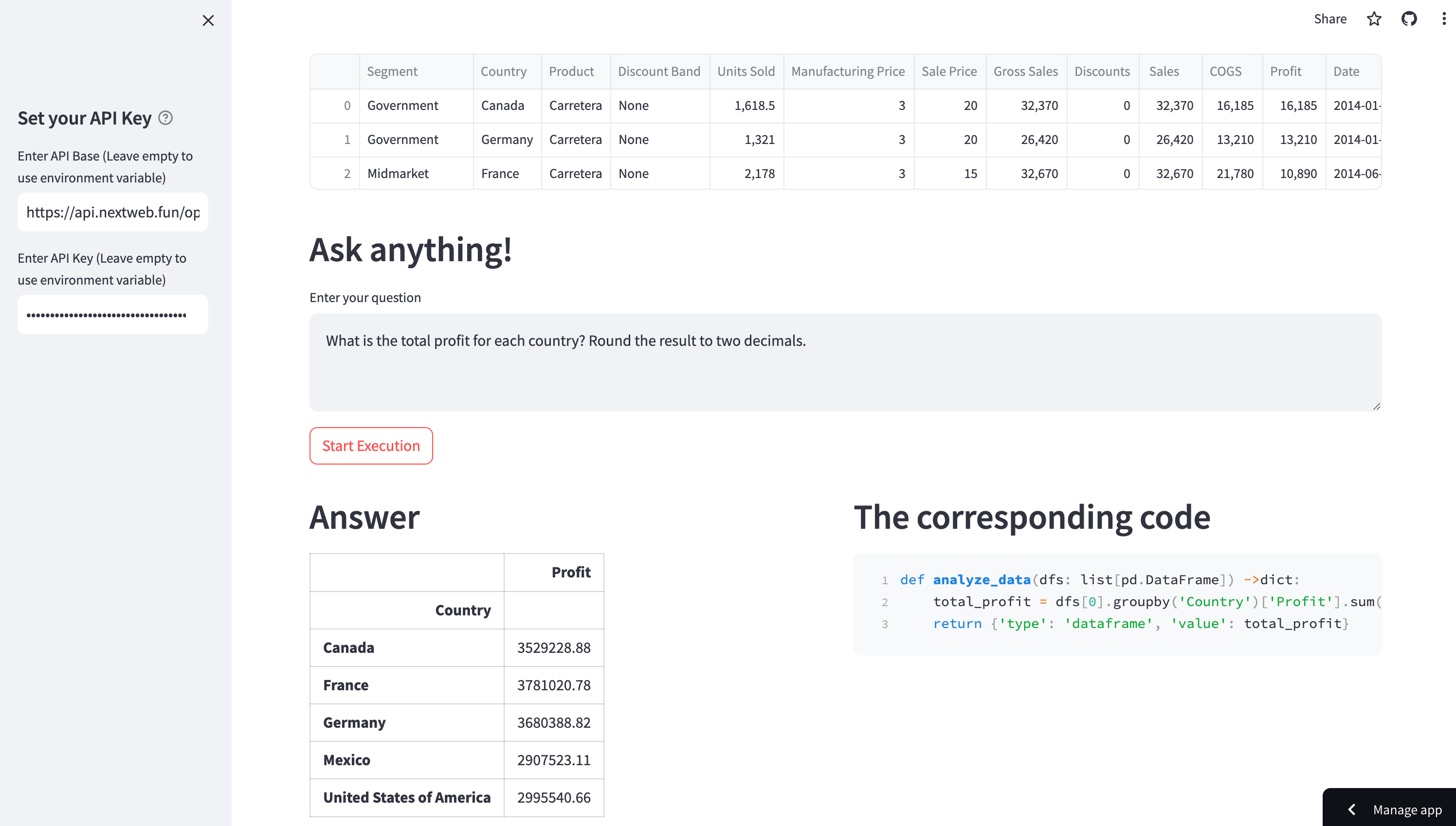
绘制图片¶
输入问题:
Text Only
Plot a line chart to show the trend of interest expense, interest income, and net interest income.
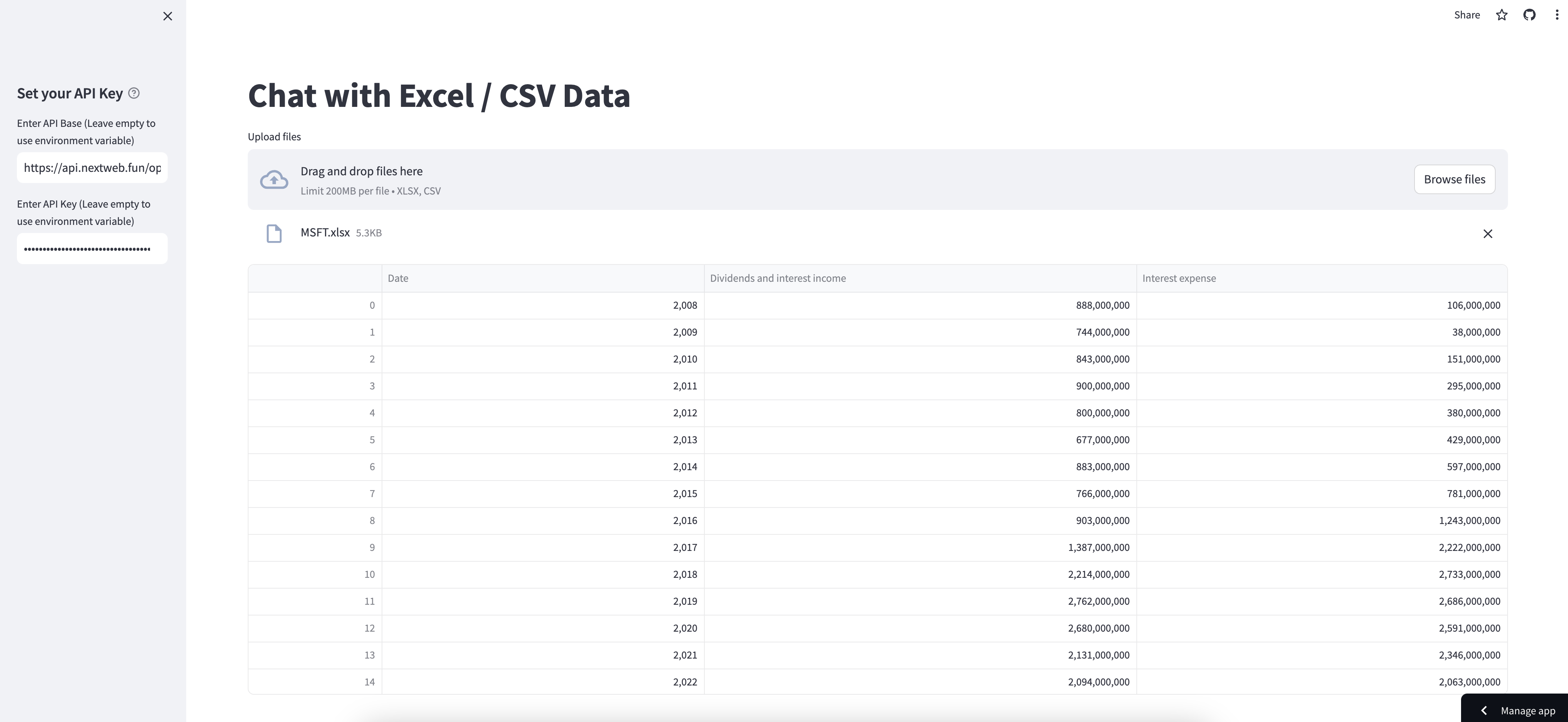
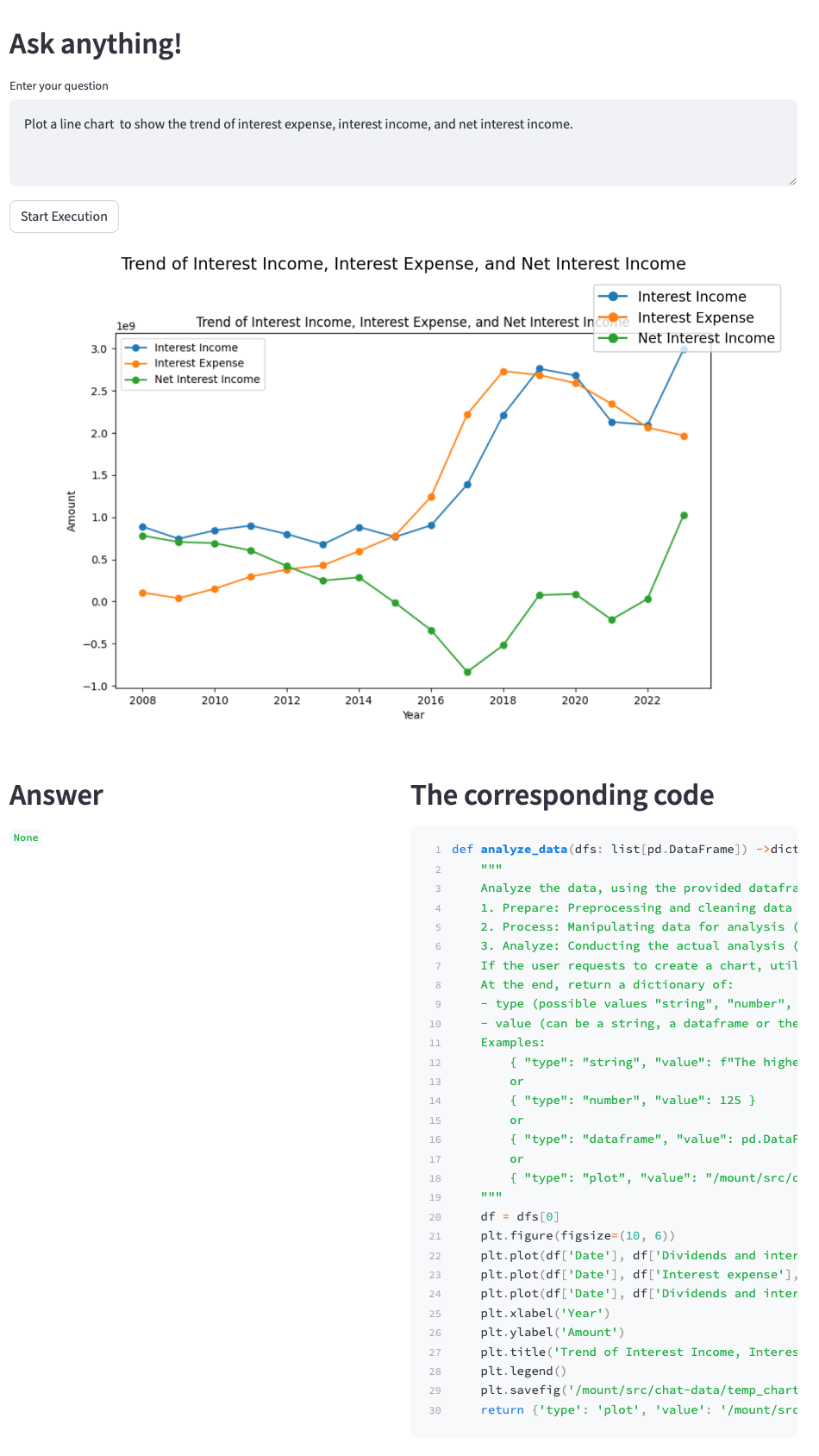
代码¶
GitHub 仓库上提供了完整的代码。
我们将要构建的是一个使用 Streamlit 构建的交互式数据分析应用程序,它允许用户上传 Excel 或 CSV 文件,然后使用 OpenAI 的语言模型与数据进行交互,并获得针对数据的自然语言响应。
导入模块¶
Python
这部分代码导入了所需的 Python 模块。import os
from dotenv import load_dotenv
import pandas as pd
import streamlit as st
from pandasai import SmartDatalake
from pandasai.llm.openai import OpenAI
from pandasai.middlewares import StreamlitMiddleware
from pandasai.responses.streamlit_response import StreamlitResponse
os 用于与操作系统交互,dotenv 用于加载环境变量,pandas 用于数据处理,streamlit 用于构建交互式应用,而 pandasai 则提供了与数据相关的智能功能。
加载环境变量¶
这行代码使用dotenv 模块来加载环境变量。
设置页面配置¶
Python
在这里,使用 if __name__ == "__main__":
st.set_page_config(
layout="wide",
page_icon="./image/logo.svg",
page_title="Chat with Excel / CSV Data",
)
st.title("Chat with Excel / CSV Data")
st.set_page_config 设置了页面的宽度、图标和标题。接着使用 st.title 添加了页面的标题。
侧边栏设置¶
Python
这一部分创建了一个侧边栏,允许用户设置他们的 OpenAI API 密钥。同时提供了链接到 OpenAI 官网获取 API 密钥的帮助。
with st.sidebar:
st.header(
"Set your API Key",
help="You can get it from [OpenAI](https://platform.openai.com/account/api-keys/), or buy it conveniently from [here](https://api.nextweb.fun/).",
)
主内容区域¶
这一部分定义了主要的内容区域,其中用户可以上传文件并进行数据分析。文件上传和数据加载¶
Python
这部分允许用户上传多个 Excel 或 CSV 文件,并根据文件类型加载数据。如果用户上传了文件,则加载这些文件,否则加载默认的示例文件。
input_files = st.file_uploader(
"Upload files", type=["xlsx", "csv"], accept_multiple_files=True
)
# 如果用户上传了文件,加载它们
if len(input_files) > 0:
data_list = []
for input_file in input_files:
if input_file.name.lower().endswith(".csv"):
data = pd.read_csv(input_file)
else:
data = pd.read_excel(input_file)
st.dataframe(data, use_container_width=True)
data_list.append(data)
# 否则加载默认文件
else:
st.header("Example Data")
data = pd.read_excel("./Sample.xlsx")
st.dataframe(data, use_container_width=True)
data_list = [data]
创建 SmartDatalake 实例¶
Python
这里创建了一个 df = SmartDatalake(
dfs=data_list,
config={
"llm": llm,
"verbose": True,
"response_parser": StreamlitResponse,
"middlewares": [StreamlitMiddleware()],
},
)
SmartDatalake 实例,用于处理用户上传的数据。SmartDatalake 是一个用于数据分析和交互的工具,它接受数据框列表和配置参数,其中包括与 OpenAI 交互所需的参数。
输入文本和执行交互¶
Python
这部分允许用户输入文本并执行交互操作。当用户点击 "Start Execution" 按钮时,应用程序会使用用户提供的文本与数据进行交互,并显示交互结果以及执行的代码。
st.header("Ask anything!")
input_text = st.text_area(
"Enter your question", value="What is the total profit for each country?"
)
if input_text is not None:
if st.button("Start Execution"):
result = df.chat(input_text)
# 显示结果和代码
col1, col2 = st.columns(2)
with col1:
# 显示结果
st.header("Answer")
st.write(result)
with col2:
# 显示对应的代码
st.header("The corresponding code")
st.code(df.last_code_executed, language="python", line_numbers=True)